向师⽣提供数据存储、同步、管理和 分享等服务的公共平台,帮助师⽣管理教学和科研资源。
哈工大云盘对校人事在编教职工及全日制在校学生开放,登录后采用实名制的统一身份。帐号仅限师生个人使用,不得有偿或无偿提供给任何第三方使用,
编写本使用说明的目的是充分的叙述本软件所能实现的功能及其运行环境,以便使用者了解本软件的使用范围和方法,并为软件的维护和更新提供必要的信息。
私有云网盘基于 Windows 系统,开发了在 Windows 系统下运行的PC 客户端,用于惬意用户在较为熟悉的 Windows 系统下体验高效的本地+云端协同工作模式。
网盘的搜索功能有普通搜索和高级搜索两种模式,两种搜索模式下搜索的结果会有不同,讲解如下:
普通搜索:在管理操作区的搜索框内输入要搜索的内容,直接敲 enter 键,即可触发搜索,此时的搜索条件为系统默认的搜索条件。
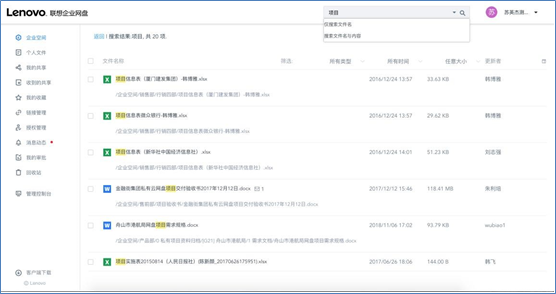
高级搜索: 如果用户想要更加精确的搜索一个文件,可以在搜索框的尾部点击下拉按钮,弹出高级搜索的界面,在此界面可以自定义配置搜索的各种条件。如:“更新者”、“大小”、“时间”、“类型”、“包含文件/文件夹的备注”、“包含标签”、“包含文件内容”、“关键词模糊匹配”“全盘目录搜索”。

当配置好搜索条件后,点击下方的搜索按钮即可按照配置的搜索条件进行检索。
对文件夹可以设置定期清理功能,只需要选中该文件夹,单击右键,点击“设置定期清理”,进入文件夹定期清理设置界面,可以启动“自动清理”“到期清理”或“定时清理”功能。

用户可以针对文件下载和文件夹打包下载,同时可以多选文件或文件夹进行打包下载。
文件下载:选中文件然后单击右键,点击“下载”,即可触发下载操作。

文件夹下载:选中文件夹,单击右键,选择“打包下载”,即可触发下载操作。打包下载的文件统一会生成一个 LenovoBox 命名的.ZIP 文件。

备注:
l 如果下载到本地的压缩文件在打开后是乱码的状态,请检查电脑上的解压缩软件是否为最新版本,如果不是,请升级之后重试。如果不能解决,请及时联系我们的销售人员。
l 在 web 端下载时如果大于 1G 的文件尽量选择客户端下载,客户端在上传下载传
输速度上远胜网页端,具有断点续传功能,可以避免网络及机器导致的下载中断。
网盘默认采用自动锁定文件的方式,同时用户可以将单个文件设置为手动锁定,灵活配置锁定的方式。
自动锁定:当用户点击在线编辑按钮时自动为文件加锁,加锁期间其他用户将无法修改此文件,但是可以进行预览、下载操作;编辑完成后自动解锁,其他用户对该文件的权限恢复正常。
手动锁定:对文件可以进行锁定操作,锁定后,其他用户将无法修改此文件,但可以进行预览、下载操作。选择要锁定的文件,在更多菜单中点击“锁定”,弹出如下提示框:

为了避免忘记解锁而造成不必要的麻烦,可以按上图设置自动解锁规则。文件锁定后,在列表中文件名称后显示锁定图标,如下图,此时,可以对文件进行“解锁”操作。

网盘中的团队与企业真实组织架构中的团队一一对应,企业中的各团队在网盘中被组建为一个团队后,网盘也会为该团队自动建立一个团队协作的文件夹,用于该团队内的成员在团队内部文件夹上传/下载相关团队资料。
